概述
1、安装VMware Tool
2、设置共享
步骤
开始安装VMware Tool
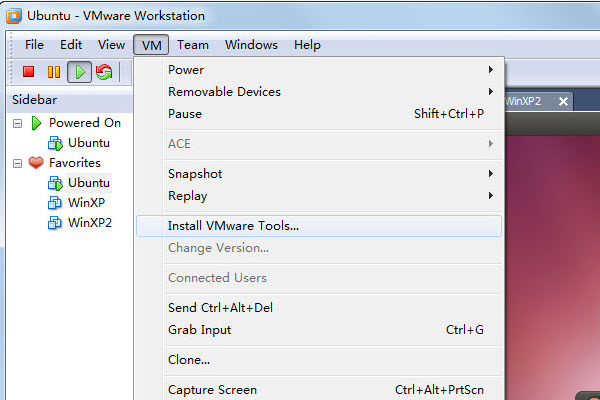
显示如下画面(如果宿主无法访问外网,可能会出现一个更新失败,可以无视之)

通过下列命令解压、执行,分别是下面的tar和sudo的两行(下面是已有vmware tool的情况,注意密码是登录口令,不会显示)
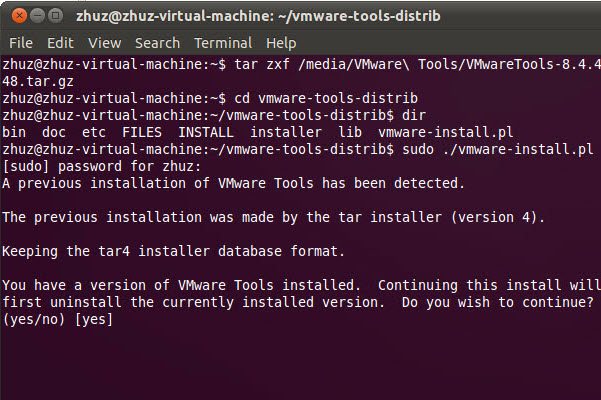
一路按Enter,最后得到
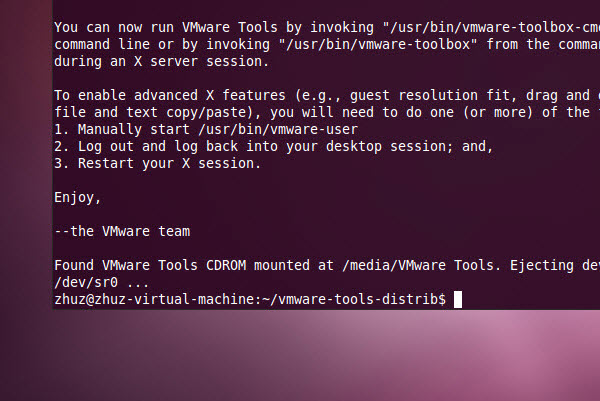
在VMware中给虚拟机设置共享目录
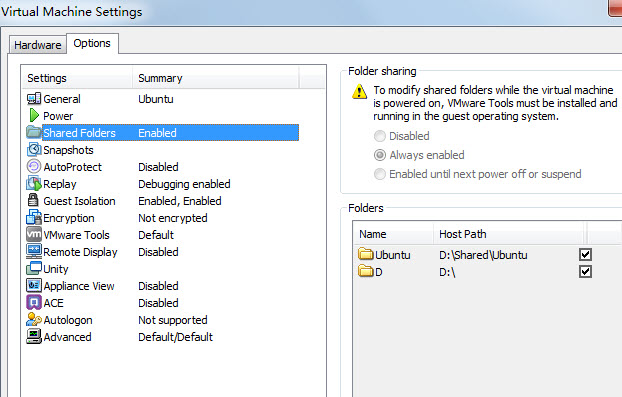
执行mount命令(下图中sudo mount那一行),之后mnt/hgfs里就可以看到前面设置的共享目录
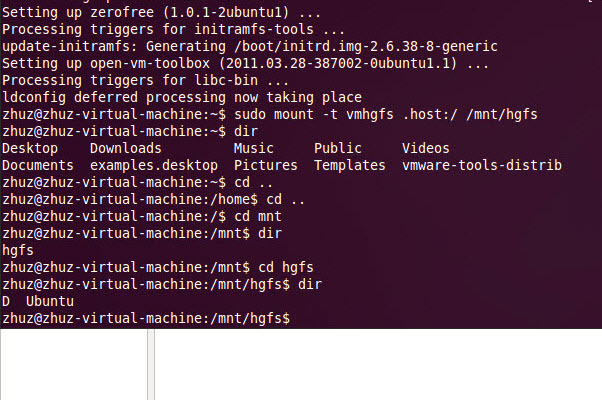
如果mnt出错,可以执行sudo apt-get install open-vm-dkms。该命令从网上下载东西安装,这个包是干什么的不清楚,如果不联网怎么办也不清楚。
杂项
- 切换到虚拟机画面后,输入内容,终端不显示:需要点一下终端界面,让其获得焦点
- 装vmtool的过程有点长
- 重启动虚拟机后,hgfs里又看不到共享目录,需要把mount命令重新执行一遍
参考
1、
http://topic.csdn.net/u/20110101/13/99eb73ee-b002-4ee0-9995-6fede0e23995.html(解决了hgfs中看不到共享的问题)
2、
http://studiogang.blog.51cto.com/505887/385625(如何设置共享,访问共享)
3、
http://www.linuxidc.com/Linux/2010-05/25965.htm(如何安装vmtools)
分享到:




相关推荐
- 对于需要频繁交换文件的情况,推荐使用方法二,即在 Windows 下通过网络磁盘来访问 Ubuntu 共享文件夹,更加便捷。 #### 结语 通过以上两种方法,我们可以实现在 VMware 虚拟机环境下 Ubuntu 10 与 Windows 7 ...
设置完毕后,重新启动Ubuntu系统,在/mnt目录下应该会看到一个名为hgfs的文件夹,其中存放了之前在Windows系统中指定的共享文件夹内容。此时,Ubuntu系统就能够访问和操作这些共享文件了。 至此,Ubuntu与Windows...
以上步骤是设置VMWare虚拟机与Ubuntu系统间共享文件夹的基本方法,其中涉及的VMware Tools安装和文件夹共享设置对于保证数据传输的顺畅至关重要。通过这些步骤,用户能够在虚拟机和宿主机之间高效地共享资源,大大...
2. 添加新的共享文件夹,指定宿主机上的路径,并为虚拟机分配一个访问名称。 3. 在虚拟机内部,你需要创建相应的挂载点,例如在 `/mnt/hgfs` 目录下。然后,使用 `vmhgfs-fuse .host:/<共享文件夹名> <挂载点>` 命令...
通常情况下,当启动Ubuntu虚拟机时,可以通过VMware菜单栏中的“安装VMware Tools”选项来获取安装包。选择该选项后,VMware会自动将安装包复制到虚拟机的光驱中。 ##### 2. 复制安装包到本地文件夹 接下来,需要将...
VMware Tools的安装对于提高虚拟机的性能和易用性至关重要,它提供了诸如更好的图形显示支持、更好的鼠标支持、时间同步、拖拽文件传输、共享文件夹等功能。这些功能能够提升用户体验,减少虚拟机管理和使用过程中的...
在虚拟机中,Ubuntu可以与宿主系统共享文件,例如,通过设置一个共享文件夹,使得Windows和Ubuntu之间能方便地交换数据。此外,为了更好地兼容Windows应用,你还可以安装增强功能包,如VirtualBox Guest Additions,...
关闭正在运行的Ubuntu 14.10虚拟机,然后进入虚拟机的设置界面,在CD/DVD设备设置中,选择“使用ISO映像文件”选项,并浏览至VMware软件安装目录下的linux.iso文件,通常这个文件位于VMware安装目录下的"VMware...
实验步骤详细描述了如何在Windows XP上使用虚拟机软件(如VMware或VirtualBox)安装Ubuntu,设置共享文件夹以便于文件交换,然后安装和测试交叉编译工具链。关键步骤包括安装虚拟机软件,创建虚拟机,指定系统安装...
例如,如果您使用的是VMware Workstation,可以通过设置共享文件夹来实现。 ##### 3.4 解压工具链文件 进入共享文件夹所在目录,并解压交叉编译工具链文件至`/usr/local/arm`目录下: ```bash cd /mnt/hgfs/...
VMware提供了无缝的共享文件夹、网络模拟等功能,适合专业开发者和企业使用。 在安装Linux虚拟机的过程中,我们通常会涉及以下几个步骤: 1. **下载ISO镜像**:首先,你需要从官方或者可靠的镜像站点下载Linux发行...